今天在使用自己装的 ITX 主机的时候(5000 元级别 ITX 装机推荐:Intel i5-10500 / 华擎 B460M-ITX / 金士顿 DDR4 3200 32G / 西部数据 SN550 1T / 酷冷至尊小魔方),解决了一系列问题之后(英特尔i5-10500核显+戴尔U2720QM不支持4K@60Hz刷新率只能30Hz?你可能需要一根DP线),发现鼠标的蓝牙总是会断。鼠标是用的罗技 MX Master 3(罗技 MX Master 3 蓝牙鼠标历史低价:京东自营 599 元包邮,仅限一天,手慢无),之前连接 MacBook Pro 的时候使用是完全没问题的,于是就开始排查问题。最后发现可能是因为蓝牙同时连接了蓝牙音箱和鼠标导致的冲突,于是打算改成使用罗技接收器连接。但是发现罗技接收器一直连不上鼠标,于是就有了本文。
正常来说,把鼠标设置为等待连接模式,然后插上接收器就可以连接成功。但是老唐试了几次一直失败,所以只能借助软件来排查错误。
一、安装罗技 Logitech Options 软件
首先需要安装一个 Logitech Options 的软件,可以参考《罗技 MX Master 3 入手体验,使用 Logitech Flow 跨屏控制真爽》,也可以直接网上搜一下这个软件就行了。
安装之后,打开软件,然后点击添加设备,如图所示。
![]()
二、添加 Unifying 设备
如图所示,之后可以看到如下页面。我们可以先尝试一下左边的“添加 UNIFYING 设备”这个选项,如果不行的话再尝试“高级 UNIFYING 应用程序”这个选项。老唐是尝试了之后不行所以只能点击“高级 UNIFYING 应用程序”。
![]()
之后可以看到如下图所示页面,再次点击高级。
![]()
确认我们的接收器已经配对了鼠标,如图所示。一般如果是出厂自带的接收器,默认会给你配对好。如果没有看到我们要添加的鼠标,点击配对新设备进行配对。
![]()
这时候一般就不会有什么问题了,等待配对新设备完成之后关闭,然后继续进入下一步连接 UNIFYING 接收器即可。老唐就是按照这样的步骤最后成功的。
罗技 MX Master 3 真的是一个非常好用的鼠标,再次推荐大家购买。








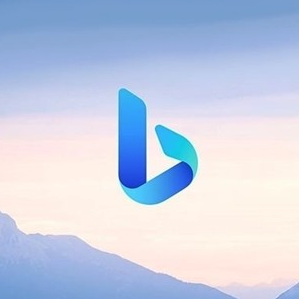

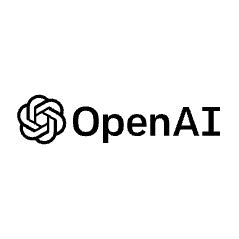


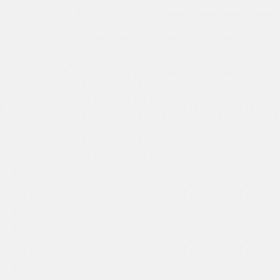
评论